outlook中的即时搜索怎么关闭?
发布时间:2017-01-05 来源:查字典编辑
摘要:winsearch功能一般,而且速度比较慢,因此从系统中关闭了这个服务,但outlook老是会提示,惹人心烦。1、如图所示,工具栏老是显示w...
winsearch功能一般,而且速度比较慢,因此从系统中关闭了这个服务,但outlook老是会提示,惹人心烦。
1、如图所示,工具栏老是显示win search已被关闭,而且一点又会启用搜索功能,比较麻烦

2、既然都是自己的选择关闭了搜索服务,老提醒总不好,下面就要把这个提示关了,进入outlook的选项
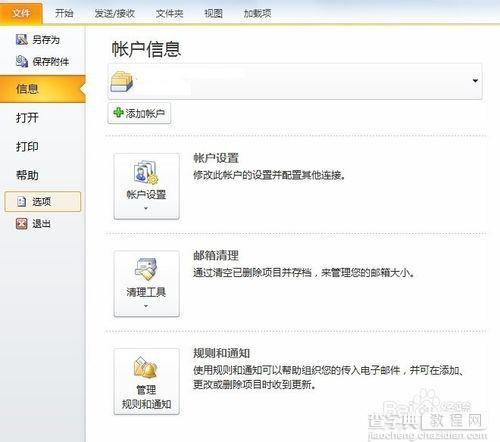
3、进入选项卡后,向下选择搜索选项,删的时候才发现原来搜索选项里还是有很多配置可以选择的。
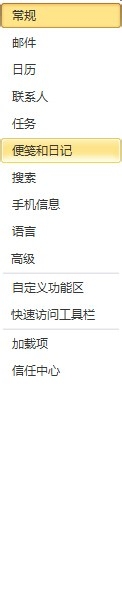
4、在右段卡片内,去掉《显示启用即时搜索的提示》前的勾选框,点击下方的确定后生效。
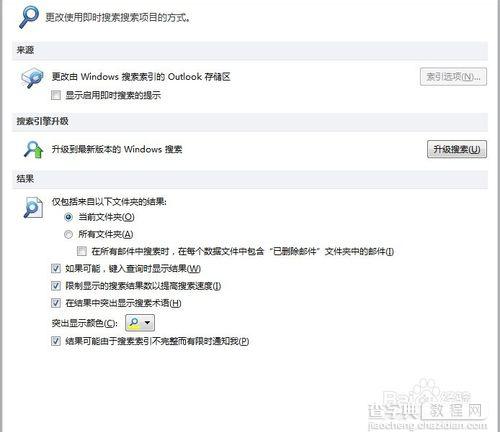
5、再回到邮件栏,现在不会再出现要启用即时搜索的提示了,终于回归了清静,不用担心不小心又把搜索给装上了。

6、不过关闭即时搜索以后,最上方的邮件搜索功能就更不靠谱了,搜出来的东西完全不知所以。



